Объекты: Фон
В данном разделе подробно разберем как добавлять, редактировать и менять настройку фона слайда.
Добавление фона слайда
Добавить фон слайда можно следующими способами:
- Нажать на значок изображения фона на панели инструментов слева:
- Правой кнопкой мыши щелкнуть по пустой области слайда и из выпавшего списка выбрать пункт “Добавить фон”:
В левой стороне рабочей области откроется меню, где вы увидите библиотеку фонов из следующих доступных категорий: “Цвет”, “Градиенты”, “Текстуры”, “Фотографии”, “Фото-градиенты”, “Абстракции”, “Дерево”, “Бетон”, “Кирпич”, “Вода”, “Светлый”, “Тёмный”.
Чтобы выбрать категорию, прокрутите ленту библиотеки вниз и выберите нужную, нажав на ее название или кнопку “Показать все”.
Для видео форматов есть дополнительные категории фона: "Видео" и "Живые обои". Чтобы эти категории стали доступны, убедитесь, что у вас включен режим анимации - стоит галочка "Анимация" в верхней панели редактора.
В категориях “Цвет” и “Градиент” можно настроить нужные цвета вручную: выбрать из палитры, выбрать пипеткой или ввести его HEX или RGBA-значение.
Также можно загрузить собственный файл и использовать его в качестве фона. Для этого воспользуйтесь полем "Загрузить с компьютера".
Настройка фона слайда
К объекту "Фон" также применимы все настройки, связанные с объектом “Фигура”, с небольшими отличиями.
Подробнее про настройки фигуры вы можете прочитать здесь.
Подробнее про настройки фигуры вы можете прочитать здесь.
Изменение фона
Вызвать меню для изменения фона слайда также можно тремя способами:
Далее можно заменить фон, выбрав новый из библиотеки или отредактировать текущее изображение.
- через левую панель инструментов
- в настройках объекта фона в меню справа
- через контекстное меню, которое открывается по щелчку правой кнопки мыши
Далее можно заменить фон, выбрав новый из библиотеки или отредактировать текущее изображение.
Цветокоррекция и эффекты
Перейдите к настройкам фона слайда и нажмите “Цветокоррекция и эффекты”, чтобы увидеть все доступные настройки.
Удаление фона
Чтобы удалить фон, выделите слайд и нажмите на значок корзины в появившемся меню внизу слайда или в меню управления фоном справа. Также можно просто нажать клавишу Delete на клавиатуре.